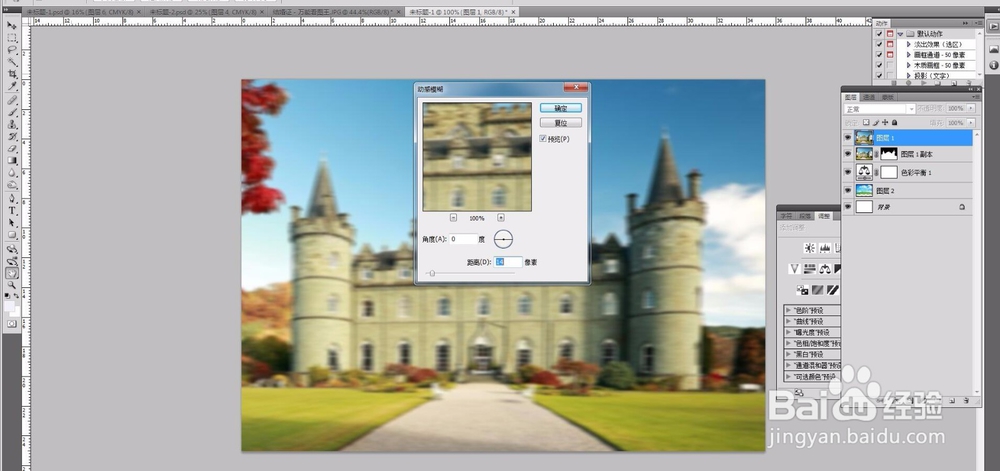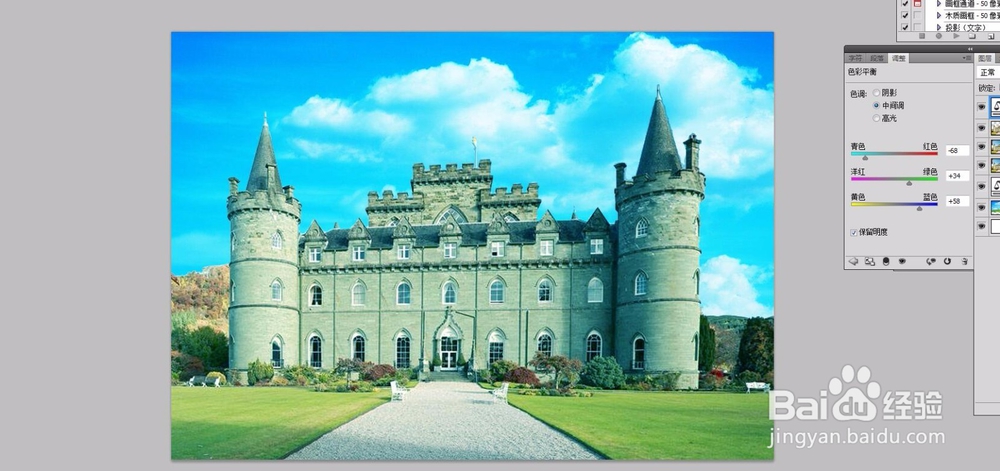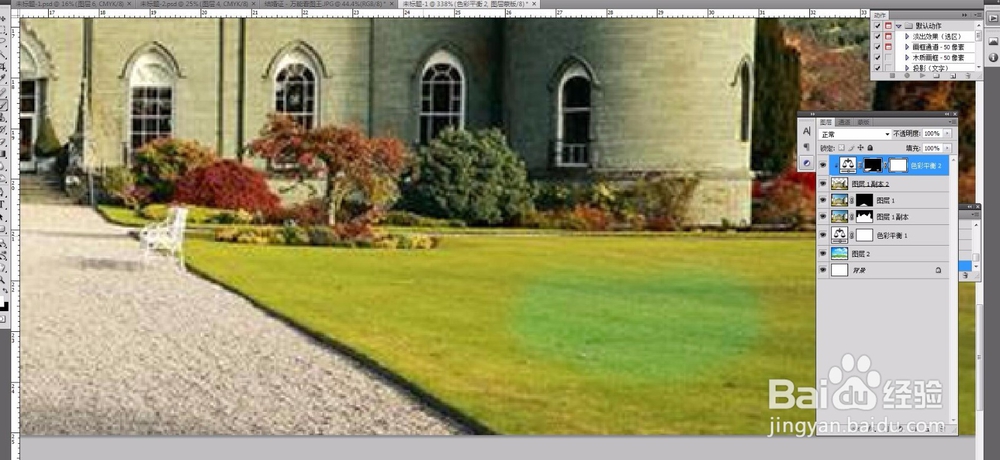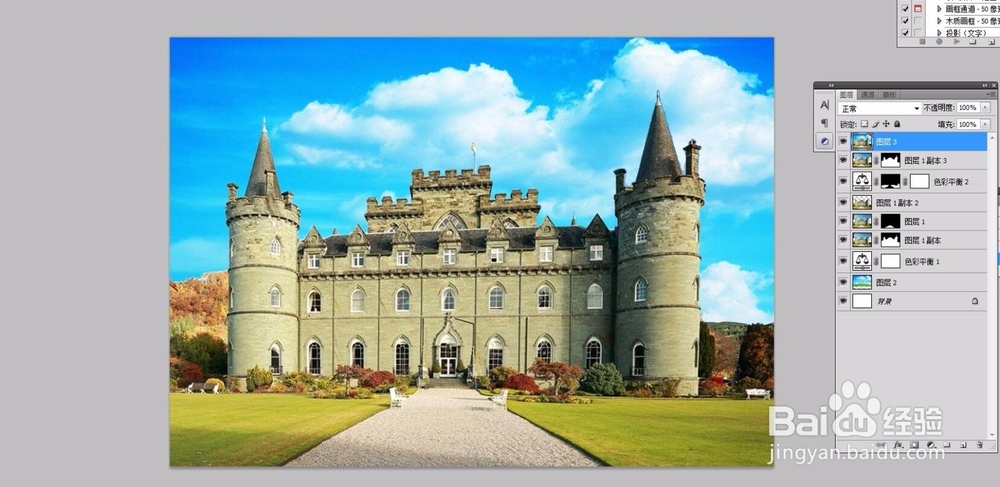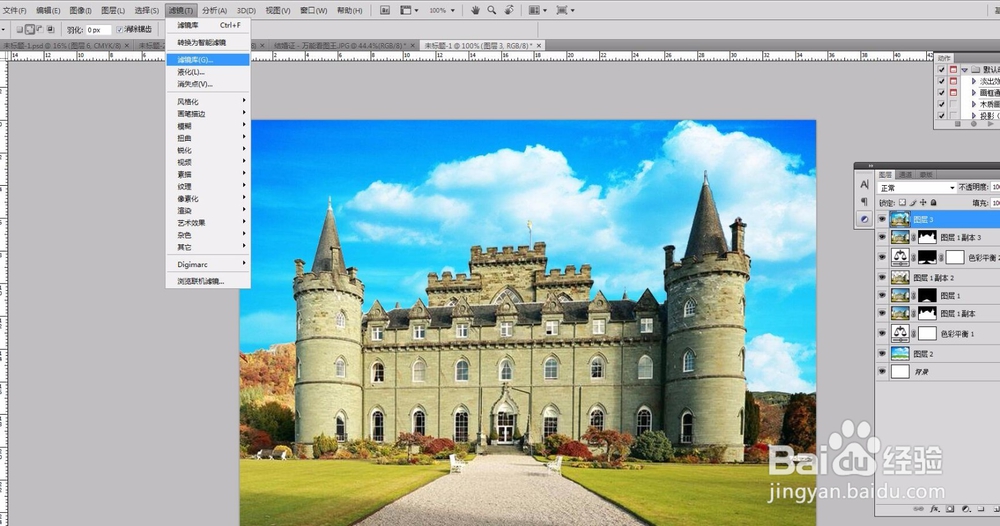怎么把一张风景图片变为卡通漫画素描的效果二
1、打开上次的文件,上次对路面进行了高斯模糊处理,这样路面上一些细节部分就看不到了。但是这还不够,再次执行一次动感模糊,让画面有一种线条拉丝的质感。如下图,数值跟自己的图片而定
2、当我们调节完成后,整个画面都变得模糊不清了,这不是最终想要的效果,我只是想要路面的效果。所以给这个图层添加蒙版,填充为黑色。然后用白色的画笔,将路面的部分擦除出来
3、路面跟草地交接的部分又放大观察慢慢擦除,可以将不透明度设置的第一点,这样过渡会自然一点,不要有生硬的边缘出现。这样可以看到路面的效果就做好了,没有那真实路面的感觉了
4、然后是对草地的处理了。漫画中的草地应该是青绿色的小清新那种。而我们的图片中草地中含有大量的黄色,不是太好看。所以复制原始图层,放在最上方的图层上面。执行调整——色彩平衡。将颜色调的更青更绿
5、减少黄色,会让草地是青翠的感觉,这时候整个图片的颜色也发生了变化,所以还是要对局部进行调整给图层创建一个蒙版,填充黑色。用白色的画笔,将草地的颜色擦出来
6、最后就是对建筑的调整了。可以盖印一个图层CTRL+SHIFT+ALT键+E可以快速盖印一个图层。然后将这个图层转化为智能对象,这样可以对滤镜进行修改,可以省去很多修改的时间。
7、然后对这个图层执行滤镜——滤镜库。图层转化为智能对象再执行滤镜,滤镜的效果会在兔脒巛钒图层中显示,当我们需要修改的时候可以通过点击进入直接修改。但是如果是普通图层,就只有删掉重新做了。下一篇经验继续吧。
声明:本网站引用、摘录或转载内容仅供网站访问者交流或参考,不代表本站立场,如存在版权或非法内容,请联系站长删除,联系邮箱:site.kefu@qq.com。
阅读量:49
阅读量:37
阅读量:58
阅读量:24
阅读量:80